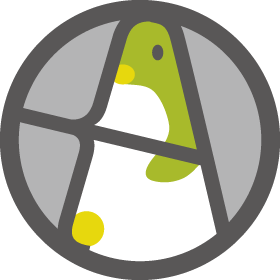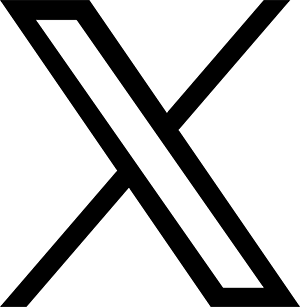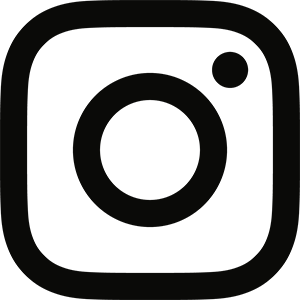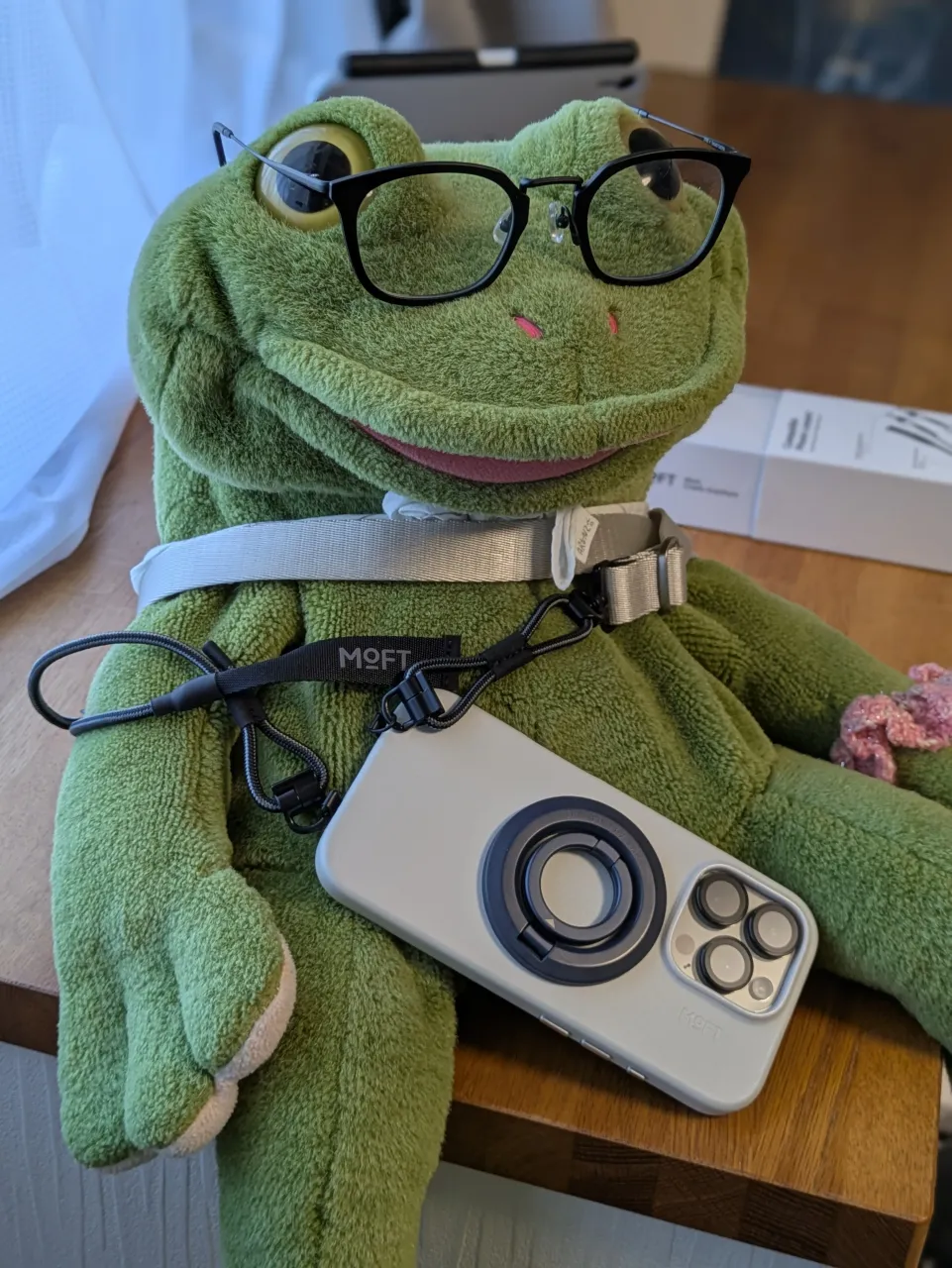2021年10月、新たなMacbook Proシリーズが発売されました。
私、何年も当サイトで商品レビューをしてきてどの製品も自分なりに良い所や悪い所を感じて記事にしてきましたが、今回のMacbook Proについてはどこかいつもと気持ちがおかしい不思議な感覚を得てしまっており、記事を書くのも躊躇っている状況です。整理がつかない状況といいますかなんといいますか…。
私もなぜこんな気持ちになっているのかの整理をつけるべく、検証した色々な事をまとめて最終的に一つの「結論」を述べられるよう、レビュー形式ではなく思いの丈をブチ書いていく心象日記を吐露するいつもと違った方法で記事を書いていこうと思います。
発表会寸前の気持ちは「ワクワク」
2021年10月18日の朝、M1チップはM1 ProとM1 Maxと2つ発表されるので確定!のような記事を見て「そんなまさか!そして何その命名は!?」とほぼ信じずで、予算(30万円)だけ決めてその価格までなら最大限出すぞ!そしてできれば16インチモデルを買うぞー!と息巻いていました。
仕事を終えて、発表まで8時間あるツイートをしながら、今か今かと発表を待つ時間すら愛おしく、少し仮眠でも取ろうかとベッドに横になっても眠れず、さながら修学旅行の前日のようなワクワクと高揚感で眠れず、結局午前1時からギズモードの網藤さんの生放送を見ながらリーク情報の整理などを確認しながら待っていました。
そして発表5分前、ユーチューバーの瀬戸弘司さんも生放送するとのことで2窓+AppleEventの動画を見ることにしました。瀬戸さんは4K配信だったため1分遅れとの事で実質網藤さんとAppleEventの2窓という感じでしょうか。
そして発表会が始まったわけです。
発表会の時の気持ちは「最高ゥーーー!!」
発表会が始まり、まずはAppleのLogic proでMacintosh Start-up Soundを使用した楽曲が作られている動画が流れこれまた最高潮に気持ちが盛り上がって、「Logicクルー!??」となったのですが、そこではそれまで触れず、新しいApple MusicのプランとAirpods3の発表でジャブを打たれました。続いてHomepod miniだったかと記憶しています。その辺りは大して興味を占めさず、まだかまだかという気持ちでしたね。
そして、その後いきなりMacbook Proの発表が始まり思わず気持ちが最高潮となりました。そして本体より先に次世代M1チップの発表へと移ります。そしてM1 ProとM1 Maxの2つのチップが発表される事となります…。
まずは、M1 Pro。CPUコア数の話やGPUコア数の話、動画能力の強化やメモリバスが200Gb/sとなる事などそれだけでも十分に「ヤバい」性能だと思っていました。そして続いてM1 Maxはそれを更に倍乗せれるようにしました、と。この時点で「いや、もうそれわけわからんヤバすぎ」ってなったのと同時に「自分は動画やらないからM1 Proだな、そこまでGPUについてはそこまで気にしないでおこう、いやまて奥さんAfterEffectsやるからいつか譲る時にはGPUが多い方がいいんだよな…」と今の自分と将来の奥さんへの心配がこの時点で織り混ざっていく事になっていました。
そして、SoCの発表が終わり、今度は筐体・画面やサウンドの説明に入ってそれを見ながら「すごい変わる!ノッチあるんだ!画面サイズは13インチなのに旧世代16インチより広いんだ、ならむしろ歓迎やん!2.2kg持ち歩くのはしんどいし14インチで決まりだな、サウンドも14インチで問題なさそうだし」とサイズに関してはここで即断即決していました。
そして、その後、吊るしモデルとカスタマイズできる旨の発表、価格の発表がなされます。$1999からと聞いて正直「やっす!!!」って思いました。これだけの機能でこの価格からなら断然アリだろ!!って思って発表会が終わっていきました。
そしてすぐApple Storeで購入できる状態となりました。
購入時は「これしかない!」と即断
さて、購入できるようになって日本円での最低価格が表示されました。239,800円。円安やー😭と涙しましたが、まず自分の欲しいスペックのおさらいをして、SoCはさすがに8Kの動画をどうこうするのは奥さんの作業でもなかなか起きないだろうから、M1 Proで良いと判断しました。CPUは妥協しないぞと言う事で10コア、グラフィックは動画をやる事を考えてできるだけいいものをと16コアを選択、M1では512GBを選んで外付けにサンプリング音源を入れていて取り回しが悪かったからそれが入る1TBを選ぼう、**メモリーはM1でも困らなかった16GBで!**と`、この流れで、M1 Pro吊るしのモデルで一致したので2時55分くらいにサクッと購入しました。
ここでは、自分は間違った選択はしなかった、良かった良かった、予算ギリギリだったし完璧!って思って夜も遅かったので就寝しました。
ここで、ある1つの選択が今でもずっと忘れられずに居るのです…。
製品が届くまでの気持ちは「間違ったかな…」
手元に届くのは1週間後の10月26日という事で「待ち」の時間が発生しました。いつもなら最良の選択をしたとワクワクするだけの時間だったのですが、1つ引っかかったことがありました。
「メモリーはM1でも困らなかったので16GBで!」
この決断がすごく気になってしまったのです。
私は趣味で音楽もやるのですが、そこで一番重要視されるのは演算でかかるCPUも大事ですが、大型サンプルを常時メモリに展開できることが良いとされているので、メモリはモリモリにするのが通例ということでした。
そして、GPUは4コアずつ盛れるのですが、メモリは16GBの次は32GBと倍になるので、単純に2倍使えるって所を軽んじてしまったかなと後悔にも似た気持ちが自分を支配し始めます。
そしてもう一人の自分が「いやあんまりDTM最近やらないし、作ってもそんなにトラック数の大きいの作らないじゃん?やってもメモリ圧縮に優れてるMacだからそこまで食わないよ」と言い、「今の時期しかないんだから買い替えちゃえよ、差額44,000円だろ?もうそれだけ盛ればニッコニコだろ?」という4.4万円も変わるのに簡単に悪魔が囁いてくるそんな無謀な戦いがぐるぐるぐるぐる気がつけば繰り広げられることになっていました。
4.4万円、中古でiPad mini5が買えちゃう値段ですからね、感覚がおかしくなっているんだと頑張って我に返らせている変な心境が続きます。
そして寝る前には自問自答、「自分の選択は間違ってなかった(はず)」と。
兎にも角にも触ってみないことには落ち着かないだろうと、触ってみたら問題ないかもじゃん!?と自分を誤魔化しながら発売日までの時期を過ごしていました。
製品が手に届き「混乱」
製品が届くまで何度32GBモデルをカートに入れては戻す作業を行なっただろうか、地獄の石積みみたいなことをやりつづけているうちに発売日を迎え、早速箱から出し、画面を開いた瞬間Macintosh Start-up Soundが流れ、物凄い低い音まで鳴ってることに気づき久しぶりに「うおおおおおお」と高揚し、早速初期設定を済ませ、一通り操作してみました。その感想は
「すばらしい過ぎる…ノッチはあるがこのおかげでサイズは小さく、画面は広く使えるからありがてぇ!」と、外見やサイズ感、音などは申し分無く満足しました。
キーボードはシザーキーボードでしたね。沈み込みがいい感じです。これを求めていました!!
奥さん曰く「お弁当箱」との事でG4あたりのアルミボディを彷彿としますね。可愛い。
右側面にはHDMI(2.0/最大4K60Hz)とThunderbolt4(Thounderbolt3/USB4.0互換)とSDXCカードリーダースロット。歴代ポートがパワーを増して復権ですね!!
左側は、こちらも復権のMagSafeコネクタと、Thunderbolt4(Thunderbolt3/USB4.0互換)が2ポート、96KHzまで対応したデコーダーが乗ったハイインピーダンス対応3.5mmヘッドフォン出力ですね。細かい所にもハードウェアの進化が見られさすがProといった所でしょうか。
MOFTのスタンドにもなるスリーブケースの13インチモデルにもギリギリ入りました。13.3インチの方がきっと多少の余裕はあるかなと思います。

定番のベンチマークを掲載
まず思い立ったのがベンチマークでしたので結果をサラッと乗せておきます。
そして、まず定番のGPU・CPUの速度チェックを行おうとの事でGeekbench5を試しました。
CPUスコアはSingleは様相通りM1とはそこまで広がらなかったですが、マルチコア性能は個数分グーンの伸びましたね!DAWやグラフィックツールなど並列処理に長けたアプリなどでは威力を発揮するでしょう。
GPUのMetalの速度です。Geekbench5で42815はMac Proに搭載できるグラフィックボードAMD Radeon Pro W5500と並ぶ性能となっています。ハイスペックですね!!
Amorphous Benchmarkにて測ったSSDの速度です。6700MB/sというなかなかの速度が叩き出されてます。M1の時にほぼ倍くらいの速度が出てますね。読み書き速度の低下は大きなボトルネックを招くのでこれだけの速度があればなんでもサクサクファイルの書き込みや読み出しができてこれもまさにProといった所でしょうか。
愛用していたThunderbolt3 SSDの速度です。若干M1より上がった感じがしますが、数10MB/sなので誤差範囲かもしれません。それでも結構早いのでデータ置き場には十分威力を発揮できそうな外付けSSDです。今回、M1を奥さんに譲った時に一緒に譲りました。
CPU/GPUエンコード比較
こちらも我がページでは定番との事で我が家にあるマシン、Macbook Pro 2021 M1 Pro CPU10/GPU/16/MEM16/1TBSSD)とM1 MacbookPro(CPU8/GPU8/MEM/16/512SSD)とMacbook Pro 2020(Intel Core-i5 Iris Plus)とWindows機ですがウチのグラボなしメイン機である自作機、
Core i5 10400(8Core12Threads)/MEM16GM/1TSSDのモデルと色々エンコードの違いをまとめてみました。
素材はiPhone13 Proで撮影した1分30秒のフルHD(1980x1080)60fpsの動画でエンコード速度の比較してみました。
エンコードソフトについてはOS問わずフリーで使える動画エンコーダーのHandbrakeを使用して計測してみました。
バージョンは1.4.2、プリセットはApple 1080p60 Surroundをベースにエンコーダーのみ変更して比較しましたよ。
そして、このバーチャートを出すためにChart.jsを使ったWordPressのショートコードなんかも独自でつけちゃいました。
比較するときはバーチャートあると便利ですもんね。簡単にバーチャートが作れるようになったのは勉強にもなりよかったです!
H.264のGPUエンコード
対応フォーマットが一番多いであろうH.264フォーマットをそれぞれGPUエンコードでfpsを見てみましょう。
M1 Pro、流石の速さですね!!M1 Macの1.6倍の速度!!M1もそこそこ健闘していますよね。
Intel版の最後のモデル2020 EarlyのMacbook Proとは2.4倍程度違うのも注目ポイントですね。
その他、我が家にあるデスクトップPCで一番新しいもののQSVとの比較も行いました。QSVもそこそこ速度出ていますね。
意外だったのがGTX1050Tiがそこまで速度が出なかった所です。言うてももう古いグラボのエントリーモデルなのでこんなもんなのかな…。
H.265のGPUエンコード
続いてH.264と遜色ない画質ながらファイルサイズがかなり縮められる次世代フォーマットH.265のエンコード比較です。
意外だったのが、M1 Proのスコアが等速程度だったことですね。M1では速度がそこそこ出ているのでM1 Proにはまだ最適化がうまくいってないだけかもわからないですが、今後も気になる所です。
H.264のCPUエンコード
CPUともなるとやはり重い処理をするとだいぶ速度が落ちます。そして新しいMacbook Pro 2021モデルでもファンが回り始めてフィーンと大きめな音を立てていました。
GPUでできる処理はできるだけGPUで行う事で排熱効率も良さそうなので、これはGPUが使えるソフトは積極的に設定して使っていくべきだと思いました。
H.265のCPUエンコード
さらに速度は遅いです。ファンもかなりうるさいです。Intelモデルなんかがかなり高温になっていて聞いてて「もう休め」と言いたくなる処理の放熱度具合でした。
このように、得意分野で任せられる所は積極的に任せる事でパフォーマンスをグッと引き出すことができますね。
特にM1 Proはかなりのマシンスペックなので8K動画ストリームを何本もPremiereやDaVinci Resolveでたくさんのレイヤーで設定して制作するような処理を想定していなければM1 Maxでなければ問題ないな、と色々見ながら思っていました。
そして、ここからが私の本題…
メモリが足りているのか?問題
究極の選択を行なった後にぽっかり浮かんだメモリは足りるのか問題、ここがいまだに自分を苦しめる一つなのですが、現在このブログ記事を書きながら画像を編集したりブラウザをたくさん開き調べ物をしながら使っている事で感じるメモリ不足感は一切ありません。そもそも快適すぎてオーバースペック感すら感じます。
Macのメモリ管理は空きメモリがあれば使用しているアプリケーションに分配する方式なのでアクティビティモニターで値で見るより実際は使っておらず、使っていない分は圧縮されて表示されています。
実際使っていて全然ストレスはないのですが、「16とはいわず、予算に足が出ても32GBにすればよかったかなぁ…」と思ってしまっている自分がいます。
これはこれから起きるかもしれないメモリ不足を懸念しての思考な気がしてならないのですが、要は同じくらいの額出すんならちょっと頑張って憂いのないものを買っておく方が長持ちするということかなと思いつつあります。
自分の使い方でどんな時にメモリが枯渇するか、と考えた時思い当たるのはDTMでノリに乗った時、でしょうか。近年めっきりDTMに勤しんでいませんが、いつかくるかもしれないノリノリな自分がその時にすごい後悔するのではないかという身の程をわきまえない思考に囚われてしまっている感じです。
では、実際どのくらいメモリが必要なのか検証してみたいと思い、久しぶりにAbleton Liveを起動しました。
Ableton Live11.1b5でメモリの使用をチェック
Ableton Live11.1 Beta5は今まさに開発されているLiveの最新バージョンで、11.1系で初めてM1ネイティブに対応しました。
M1対応によってRosetta2を使用しないで良くなった分アプリのパフォーマンスが上がりました。実際、M1でLive11.0をRosseta2で起動しLive Suiteに搭載されているGrand Pianoの音源を使用して音を鳴らしているだけでCPU使用率のバーが40%を超え、音切れするなどがあったのでネイティブ対応したことでその奇妙な挙動も解消されたのでApple SiliconでDTMできる環境がまた一歩前進して嬉しく思います。
早速ちょっと曲作りを行ってみました。使用したのはAudio Unit版のKONTAKT6にScarbee MM-Base、Session Strings、Battery4でドラム、Massiveで白玉シンセ、そして付属のGrand Pianoを1つ読み込ませて音作りしました。
KONTAKT6をAudio Unitで開いた時、AUHostingCompatibilityService(Live)に変更を加えようとしていますと表示されますがTouchIDで変更すれば難なく使えます。
そしてアクティビティモニターで見てみるとAudio Unitsでの使用メモリは1.57GB程度使用されているのがわかります。Live自体は580MB程度と合計約2GB程度。
その後も別の付属のストリングス音源や、Battery4をもう1基増やしたり、ピアノを足してエフェクトを足して…色々展開して合計KONTAKT6で6個、独立ソフトウェア音源が6つで音源を12に増やしたとしてもAudioUnitsは3GB、Live自身は800MBとで合計4GBにも満たない使用率となりました。
文字通りですが、使用するサンプル音源を追加していけばいくほどメモリ使用量は増えるので激重とされているEastWestのストリングス音源やSpectrasonicのOmnisphereなどの音源を使いまくる用途ではメモリは足せるだけ足すにこしたことはなさそうな気はしました。
私としては、メモリ16GBでも余裕で並列に何本とサンプリング音源やソフトウェア音源が挿せるので、大体トラックの音が決まってきたらフリーズを行って使用している音源をメモリから解放しつつ使えば特に問題なく使用できそうな感じがしているので万事OKです。
使用していて驚いたのはメモリではなくCPU使用率で、前述の通りRosetta2を使用した場合に起きていた不具合は一切なく、今回試した12のソフトウェア音源と、その音源にコンプやリバーブなどをかけても14%ほどの使用率を維持した事でした!やはりApple Siliconに本気対応したDAWは異常なほど軽くストレスなく作業に取り組めると言えそうです。
CPUはM1 Pro/M1 Maxで大きな違いはないので、M1 ProでもCPUコア数を盛れば非常に快適だと身をもって感じる結果となりました。
DTMでの注意点は「各社の対応状況」
さて、Ableton Live11b5を使用してMacbook Pro M1 ProでDTMができるかを見てみましたが、ぶっちぎりにできる事がわかってしまいました。
ただ問題として各社のApple Siliconの対応状況がネックとなっている実情があります。
今回、私が使用したオーディオインターフェースはUniversal AudioのApollo Twin X DUOですが、こちらは正式にApple Siliconに対応しておらず、インストールに標準のセキュリティ設定では動作しないため設定を無理やり変更する方法でなんとかオーディオインターフェースを使えるようにして検証しています。
その方法はこちらを参考にしてみてください。
Ableton Liveに至っても現在の正式版は11.0系なので、M1はRosetta2を使用しなければならないので通常は11.1がリリースされてからでないとこのパフォーマンスが出ないので注意が必要です。11.1beta5はテストバージョンですが、フリーズや落ちる事も少ない遠くない未来にはリリースとなるとは思うので、リリース版が楽しみですね!!
今回使用したNative InstrumentsのKOMPLETE12ですが、こちらも数個のプラグインを残してApple Silicon対応がなされていますが、M1 Pro/M1 Maxの標準搭載されているOSのMonterreyには2021年10月30日現時点では前バージョンであるBig Surまでが正式対応となっていますので注意が必要です。
今回の検証環境でもほとんどのものがMonterreyには未対応で、Apple Siliconについても対応・非対応が分かれていますので移行には慎重担った方がいいと思います。
自問自答への回答が遂に
M1 Proの14インチMacbook Proがお家に届いて5日、果たしてM1 Proで良かったのか、メモリは16GBで良かったのかの自問自答の旅は実作業を通して見えてきたと思います。
その答えは「常にクリエイティブであれ」って事でした。
ん?どういう事?って思いましたか?思いますよね…。
この記事を書くにあたり、自分自身も本気を出さなくてはと思って、このブログのテンプレート自身もアップデートして臨みました。どういう事かというとGPUエンコードの記事で、どうしてもバーチャートを表示させたい、この記事にはバーチャートがないとダメだとなって、ちょっと専門的な事になりますが、プラグインを使わずにテーマ自体にChart.jsを仕込み、記事側で簡単にバーチャートを表示させられるようにHTMLのdata属性だけでチャートが実装できるようにJavaScriptを書き、それをWordPressのショートコードで書けるようにphpも書いてテーマを更新しました。
jsの方はcodepenで書きました。
See the Pen Chartjs uses data attribute by koka (@syakegon) on CodePen.
「それがどうした」と思われそうですがこれが、私がMacbook Proを記事にするために何か一つ超えなくてはいけないと思って課した自問自答の答えでした。
メモリの件についても自分のDTM用途の幅では問題ない事が検証によってわかり、GPUについても自分では動画を制作したとしてもPremiereで切り貼りしてレイヤーで文字を載せるくらいであればM1 ProでなくてもM1でも十分なパワーである事がM1を使用していた事ではっきりとわかっていたのです。
M1 Proを購入して体感したのはもう自分の手には余る程で、これまでの記事と同じくエンコードがすごいとか、速いとかそういう語彙でしか表現できなくて歯痒い気持ちになっていて記事にするのも躊躇っていました。でもM1 Proを購入して思い至ったのが常にクリエイティブでありたい精神がとても刺激された事でした。何かやってやりたい気持ちになる、とでも言いましょうか。
とにかく1つでも表現を増やして自分はM1 Proを乗りこなせているんだと思わせたいという変な感情を呼び起こされる製品だと記事では言いたかったのです。
DTMを趣味として、仕事ではWebデザインやWebエンジニアをしていて、画像編集もする自分にとってのM1 Pro、それは十分過ぎるスペックを持ったモンスターでした。そしてこれからの自分をもっと高めていきたくなるアイテムでもありました!!動画でもやろうかな。マジで。
2021.11.06追記 メモリを盛って購入し直してしまいました
今回購入した2021年14インチMacbook Proの吊るしモデルであるCPU:10Core/GPU:16Core/Memory:16GB/SSD:1TBモデルを返品し、CTOモデルでメモリを32GBにしたものを再購入しました。
上述までの通りスペックは十分で不満を感じなかったのですが、どうしても心の拠り所としてメモリが盛りたくなったというのが一番の原因です。
その思考になるまでの経緯や理由を以下にまとめています。同じ疑問を持った方はぜひ読んでいただければと思います。
散々悩んだ結果14インチMacbook ProをドナドナしCTO14インチMacbook Proを購入した話
2021.12.19追記 メモリ32GBモデルで99個ソフトウェア音源を鳴らしてみた
そしてCTOモデルの32GBモデルが到着し、実際にDTMでどれだけの違いがでるのか検証してみました。
16GBモデルでも大丈夫なのか?はたまた32GBモデル以上の方が良いのか、注目の記事です。合わせて一読してよろしくお願いします!
吊るしモデルの購入はこちら
在庫切れの場合は別のモデルの商品ページに飛ばされる事があるようですので、注意ください

今回のモデルで最エントリーモデルはこちら

16インチの最エントリーモデルはこちら

2021/10/30現在でAmazonで購入可能なM1 Maxのモデルはこちら